win7设置屏保后没反应怎么办 win7设置屏保不起作用如何解决
更新时间:2023-11-07 10:24:27作者:skai
众所周知,我们很多小伙伴在使用win7电脑的时候,电脑都默认设置好了屏保,但是我们很多小伙伴感觉系统默认设置的不怎么好看,于是就自己设置了一个,但是却没有反应,对此我们应该怎么办,今天小编就给大家介绍一下win7设置屏保不起作用如何解决,快来一起看看吧。
具体方法:
1、按下“Win+R”组合键呼出运行,在框内输入“regedit”并按下回车键呼出注册表编辑器;如图所示:
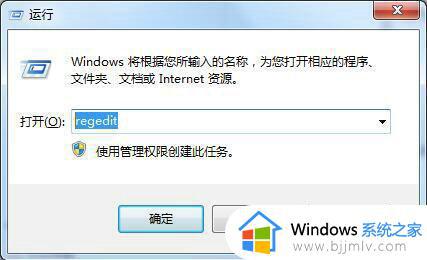
2、在注册表内依次展开“HKEY_CURRENT_USERControl Paneldesktop”;如图所示:
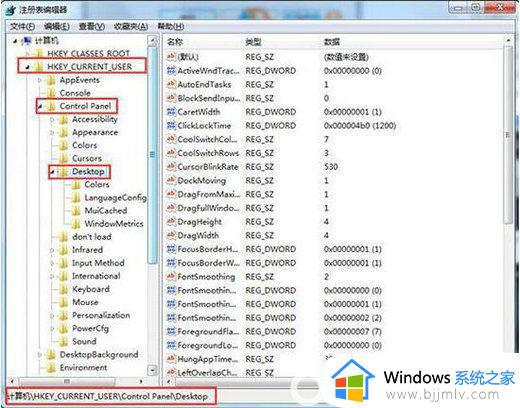
3、在注册表右侧窗口找到“ScreenSaveActive”并且双击打开;如图所示:
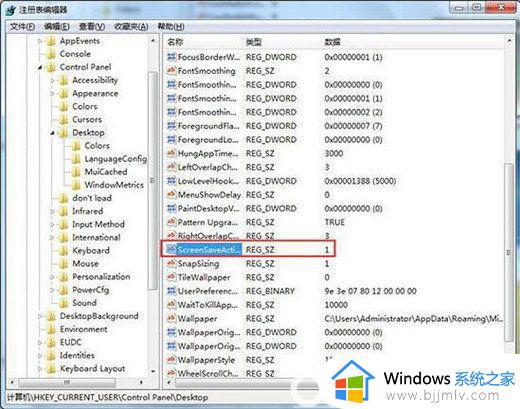
4、在编辑字符串界面将数值数据修改为“1”点击确定即可;如图所示:
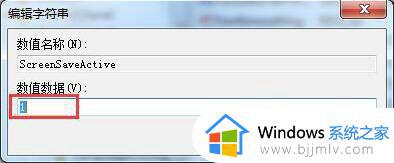
5、修改后若还不行,请按下“Win+R”组合键呼出运行,输入“gpedit.msc”按下回车键,呼出组策略编辑器;如图所示:
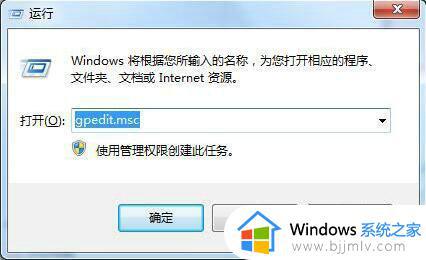
6、在组策略编辑器中依次展开“用户配置—管理模板—控制面板—个性化”;如图所示:
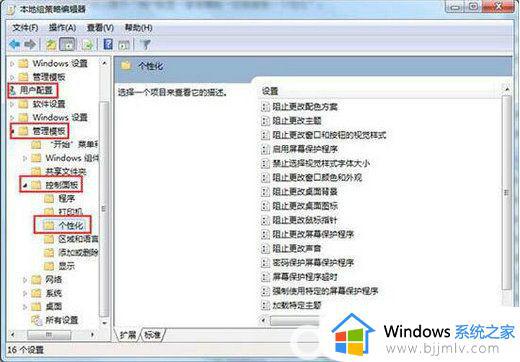
7、在窗口右侧找到“启用屏幕保护程序”并双击打开;如图所示:
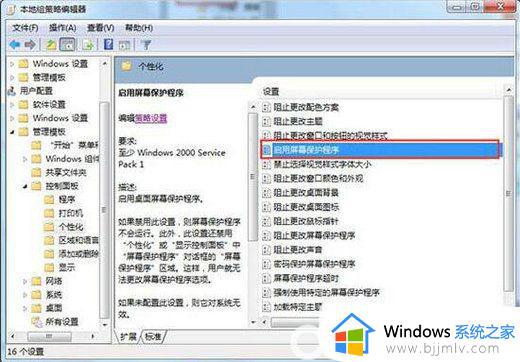
8、在启用屏幕保护程序窗口中选择“未配置”或“已启用”然后点击确定即可。如图所示:
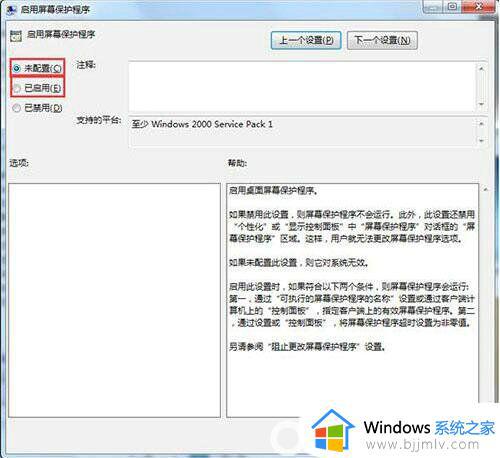
以上全部内容就是小编带给大家的win7设置屏保不起作用解决方法详细内容分享啦,还不清楚怎么设置屏保的小伙伴就快点跟着小编一起来看看,希望能够帮助到你。
win7设置屏保后没反应怎么办 win7设置屏保不起作用如何解决相关教程
- win7屏保设置后不起作用怎么办 win7屏保不起作用如何解决
- win7屏幕保护程序设置后不起效如何解决 win7设置了屏幕保护怎么不管用
- win7屏保设置了为什么不生效 win7电脑设置屏保但不起效怎么解决
- win7屏保设置怎么操作 win7屏保设置在哪里设置
- win7设置屏保密码怎么设置 如何设置win7系统屏保密码
- windows7取消屏幕保护设置如何操作 win7取消屏保设置方法
- win7屏保时间长一点怎么设置 win7设置屏保时间长怎么操作
- win7屏保图片怎么设置 win7如何设置屏保图片
- win7屏保锁屏密码怎么设置 win7屏保锁屏密码设置步骤
- win7设置屏幕保护密码的方法 win7 旗舰版如何设置屏保密码
- win7系统如何设置开机问候语 win7电脑怎么设置开机问候语
- windows 7怎么升级为windows 11 win7如何升级到windows11系统
- 惠普电脑win10改win7 bios设置方法 hp电脑win10改win7怎么设置bios
- 惠普打印机win7驱动安装教程 win7惠普打印机驱动怎么安装
- 华为手机投屏到电脑win7的方法 华为手机怎么投屏到win7系统电脑上
- win7如何设置每天定时关机 win7设置每天定时关机命令方法
win7系统教程推荐
- 1 windows 7怎么升级为windows 11 win7如何升级到windows11系统
- 2 华为手机投屏到电脑win7的方法 华为手机怎么投屏到win7系统电脑上
- 3 win7如何更改文件类型 win7怎样更改文件类型
- 4 红色警戒win7黑屏怎么解决 win7红警进去黑屏的解决办法
- 5 win7如何查看剪贴板全部记录 win7怎么看剪贴板历史记录
- 6 win7开机蓝屏0x0000005a怎么办 win7蓝屏0x000000a5的解决方法
- 7 win7 msvcr110.dll丢失的解决方法 win7 msvcr110.dll丢失怎样修复
- 8 0x000003e3解决共享打印机win7的步骤 win7打印机共享错误0x000003e如何解决
- 9 win7没网如何安装网卡驱动 win7没有网络怎么安装网卡驱动
- 10 电脑怎么设置自动保存文件win7 win7电脑设置自动保存文档的方法
win7系统推荐
- 1 雨林木风ghost win7 64位优化稳定版下载v2024.07
- 2 惠普笔记本ghost win7 64位最新纯净版下载v2024.07
- 3 深度技术ghost win7 32位稳定精简版下载v2024.07
- 4 深度技术ghost win7 64位装机纯净版下载v2024.07
- 5 电脑公司ghost win7 64位中文专业版下载v2024.07
- 6 大地系统ghost win7 32位全新快速安装版下载v2024.07
- 7 电脑公司ghost win7 64位全新旗舰版下载v2024.07
- 8 雨林木风ghost win7 64位官网专业版下载v2024.06
- 9 深度技术ghost win7 32位万能纯净版下载v2024.06
- 10 联想笔记本ghost win7 32位永久免激活版下载v2024.06